全面指南:彻底卸载Python及清理残留文件,确保系统纯净
在日常开发和学习过程中,Python无疑是一款强大的编程语言。然而,在某些情况下,我们可能需要彻底卸载Python,以便重新安装或切换到其他版本。本文将为您提供一份详尽的指南,帮助您彻底卸载Python并清理所有残留文件,确保系统纯净。
一、卸载Python主程序
通过控制面板卸载
打开Windows系统的“控制面板”。
点击“程序和功能”。
在搜索框中输入“Python”,找到Python安装程序。
右键选择“卸载”,按照提示完成卸载过程。
使用命令行卸载
打开命令提示符(CMD)。
输入以下命令查找Python安装路径:
where python
记下安装路径,以便后续操作。
二、删除Python安装路径下的文件
手动删除文件
根据上一步获取的安装路径,导航到该文件夹。
将文件夹内的所有文件和子文件夹彻底删除。
强制删除Python.exe
打开命令提示符(CMD)。
进入Python安装路径,例如:
cd C:\Python39
执行以下命令强制删除Python.exe:
del /f/s/q python.exe
三、清理环境变量中的Python路径
打开高级系统设置
在桌面上右键点击“此电脑”或“我的电脑”,选择“属性”。
点击“高级系统设置”。
编辑环境变量
在“系统属性”窗口中,点击“环境变量”。
在“系统变量”区域中找到“Path”变量,选中并点击“编辑”。
删除Python相关路径
在“编辑环境变量”窗口中,滚动查找所有与Python相关的路径。
选中这些路径并点击“删除”。
四、清理残留文件和配置文件夹
删除用户配置文件夹
打开文件资源管理器,导航到以下路径:
C:\Users\
将其中的Python文件夹彻底删除。
删除pip配置文件夹
继续导航到以下路径:
C:\Users\
将其中的pip文件夹删除。
五、使用第三方工具辅助清理
Revo Uninstaller
下载并安装Revo Uninstaller。
打开Revo Uninstaller,找到Python程序,选择“卸载”。
卸载完成后,使用Revo Uninstaller的扫描功能清理残留文件。
Uninstall Tool
下载并安装Uninstall Tool。
打开Uninstall Tool,找到Python程序,选择“卸载”。
使用Uninstall Tool的深度扫描功能清理所有残留文件。
PyDebloatX
下载并安装PyDebloatX。
打开PyDebloatX,查找与Python相关的预装应用和配置文件,进行删除。
BC Uninstaller
下载并安装BC Uninstaller。
打开BC Uninstaller,找到Python程序,选择“卸载”。
使用BC Uninstaller的批量卸载和静默卸载功能彻底清理。
六、使用pip卸载所有Python包
列出所有已安装的包
打开命令提示符(CMD)。
输入以下命令:
pip freeze > requirements.txt
卸载所有包
继续在命令提示符中输入以下命令:
pip uninstall -r requirements.txt -y
删除生成的文件
卸载完成后,删除生成的requirements.txt文件:
del requirements.txt
七、总结
通过以上步骤,您可以彻底卸载Python及其所有相关文件和配置,确保系统纯净。无论是为了重新安装Python,还是切换到其他版本,这一过程都至关重要。希望本文能为您提供实用的帮助,让您在Python的使用和管理上更加得心应手。
如果您在操作过程中遇到任何问题,欢迎在评论区留言,我们将尽力为您提供解决方案。祝您编程愉快!